Почему мой iMessage не работает? Устранение проблем с iMessage в iOS 15
IMessage от Apple — один из самых популярных сервисов обмена мгновенными сообщениями на планете. Этот эксклюзивный сервис Apple настолько хорош, что сохраняет лояльность пользователей Apple к экосистеме и даже убеждает пользователей Android переключиться на другую сторону.
Недавно выпущенная iOS 15 также имеет встроенный iMessage, как и все ее предшественники. К сожалению, служба работает не у всех пользователей iOS 15. Сегодня мы попытаемся выяснить, почему это так, и расскажем, как исправить проблемы с iMessage на вашем устройстве iOS 15. Теперь, без лишних слов, приступим к делу!
Почему iMessage не работает?
Оглядываясь назад, кажется, нет особой причины, по которой iMessage не будет работать на вашем смартфоне iOS 15. Однако, вообще говоря, каждый раз, когда мы получаем новое обновление, возникают случайные проблемы совместимости приложений, и iMessage на iOS 15 не является исключением.
Программы для Windows, мобильные приложения, игры - ВСЁ БЕСПЛАТНО, в нашем закрытом телеграмм канале - Подписывайтесь:)
Несанкционированные ошибки, ошибки активации, проблемы с подключением и сетевые ошибки становятся обычным явлением после выхода новой версии iOS, и вы должны быть готовы решать их по очереди. Ниже мы научимся устранять каждую из этих проблем.
Связанный: Что такое «Доступно вам» на iPhone на iOS 15?
Исправлено: уведомления iMessage не работают
Если вам кажется, что iMessage работает, и у вас возникают проблемы с уведомлениями, мы рекомендуем вам попробовать Решение № 1 и Решение № 4. Переключение iMessage должно помочь перезапустить фоновые службы, что поможет решить проблемы с уведомлениями для большинства пользователей.
Однако, если уведомления по-прежнему не работают, вы можете выйти и снова войти в свою учетную запись, используя Решение №4. Это поможет обновить ваши учетные данные, одновременно обновив приложение iMessage. Это должно помочь вам решить проблемы с уведомлениями.
Возможные исправления распространенных проблем с iMessage на iPhone на iOS 15
iMessage в целом довольно стабильный сервис. Тем не менее, если вы столкнетесь с одной или двумя проблемами, не стесняйтесь попробовать решения, перечисленные ниже, чтобы навсегда избавиться от проблемы.
Решение № 1. Убедитесь, что у получателя включен iMessage.
Если сообщения, которые вы отправляете, становятся зелеными вместо обычного синего цвета iMessage, это означает, что ни у получателя, ни у вас (отправителя) iMessage не активирован. Итак, сначала убедитесь, что iMessage запущен на телефоне получателя, а затем приступайте к решению.
Перейдите в «Настройки» на телефоне, прокрутите вниз и нажмите «Сообщения».
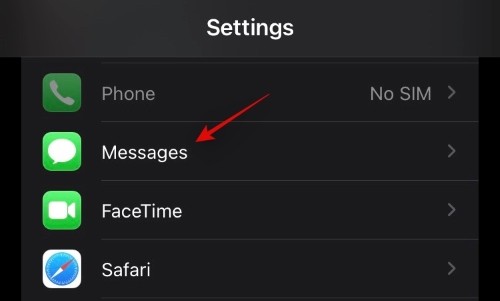
Переключатель справа от iMessage должен быть включен. Если он включен, но вы по-прежнему не можете использовать iMessage, выключите его, подождите 30 секунд и снова включите. Это должно помочь восстановить соединения с серверами iMessage, а также восстановить и запустить службу.
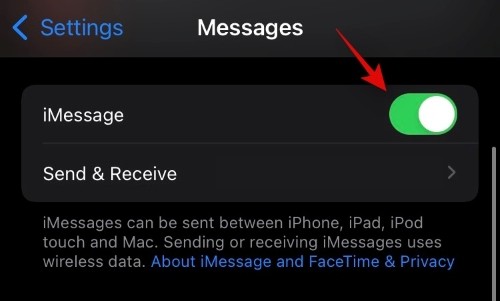
Теперь нажмите «Отправить и получить».
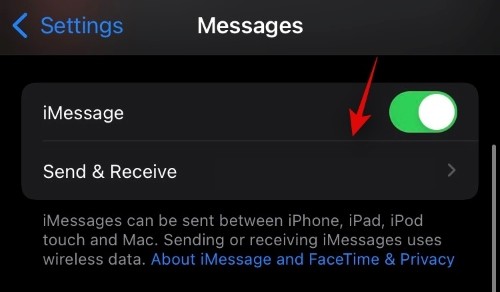
Он предоставит вам список идентификаторов электронной почты и номеров, с которых вы можете отправлять сообщения. Убедитесь, что ваш номер телефона выбран.
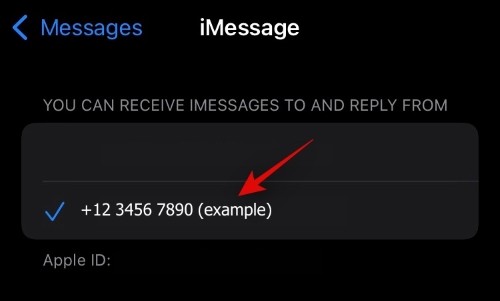
Выбрав ваш телефон, у вас не должно возникнуть проблем с использованием iMessage с этого конкретного номера на вашем iPhone.
Связанный: Что означает значок местоположения синей стрелки на iPhone на iOS 15?
Решение № 2. Сбросьте приложение iMessage
Это простейшее решение из всех возможных и, возможно, наиболее эффективное. Все, что вам нужно сделать, это отключить iMessage, перезагрузить устройство и снова включить iMessage. Учитывая, что iMessage запущен на вашем iPhone, сначала перейдите в «Настройки» и прокрутите вниз. Теперь нажмите на приложение «Сообщения». Прямо посередине экрана вы увидите переключатель справа от iMessage. По умолчанию он должен быть включен. Нажмите на него, чтобы выключить.
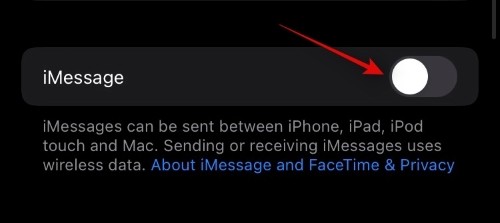
Теперь нажмите и удерживайте любую из клавиш громкости и боковую кнопку. На вашем экране должно появиться меню питания. Теперь в верхней части экрана вы найдете ползунок выключения питания, продолжайте перемещать ползунок вправо, пока экран не станет полностью темным. Ваш телефон выключится примерно через 30 секунд.
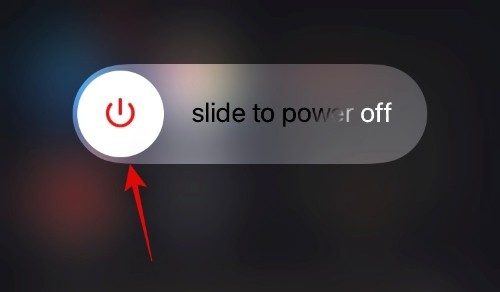
После выключения iPhone нажмите и удерживайте боковую клавишу, чтобы снова включить его. После загрузки перейдите в «Настройки», прокрутите вниз и нажмите «Сообщения». Теперь нажмите переключатель на iMessage, чтобы снова включить его. Активация займет пару секунд, и после ее завершения вы сможете отправлять сообщения из приложения iMessage.
Связанный: Как исправить проблему уведомлений iOS 15 смахивания вправо
Решение № 3: проверьте параметры подключения
Без мобильных данных или Wi-Fi iMessage ничем не отличается от любого другого приложения для обмена сообщениями. Если вы не подключены, все ваши сообщения будут иметь зеленый пузырь. Итак, прежде чем копать глубже, убедитесь, что у вас есть Wi-Fi или мобильный Интернет (предпочтительнее 4G или 5G).
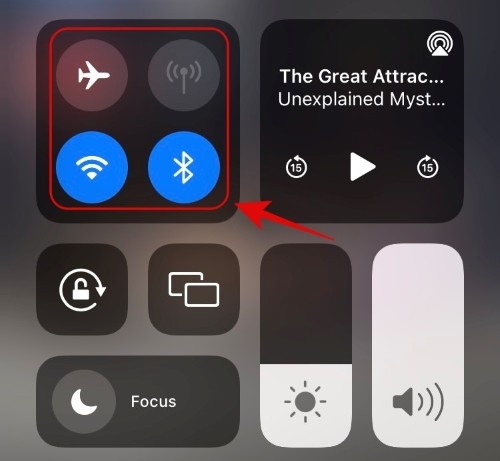
Чтобы включить Wi-Fi, потяните вниз от верхнего правого угла экрана и нажмите кнопку Wi-Fi. Он станет зеленым, показывая, что Wi-Fi подключен. Точно так же нажмите кнопку мобильных данных, чтобы включить данные на вашем iPhone. Кроме того, вы можете нажать кнопку «В самолете», чтобы включить или выключить режим «В самолете». Это довольно эффективный способ мягкого сброса сетевых подключений.
Решение №4: выйдите из iCloud и войдите снова
iCloud может немного сходить с ума после нового обновления программного обеспечения. Итак, лучше всего выйти из службы и снова войти. Таким образом, большинство проблем, связанных с синхронизацией, должно быть решено с помощью быстрого сброса iCloud. Сбросить учетные данные iCloud для iMessage довольно просто. Сначала перейдите в «Настройки», а затем перейдите в «Сообщения». Затем нажмите «Отправить и получить». Ваш идентификатор iCloud будет отображаться прямо под учетными записями обмена сообщениями. Нажмите на него, чтобы увидеть варианты. Затем нажмите «Выйти», чтобы выйти из своей учетной записи iCloud. Наконец, снова войдите в свою учетную запись iCloud и попробуйте iMessage.
Повторный вход в учетную запись должен помочь обновить учетные данные, файлы cookie, токены безопасности и ключи шифрования в фоновом режиме. Если у вас возникли проблемы с iMessage или с самими уведомлениями, вы также можете использовать этот метод для решения своей проблемы. Однако мы рекомендуем также проверить ваши режимы фокусировки.
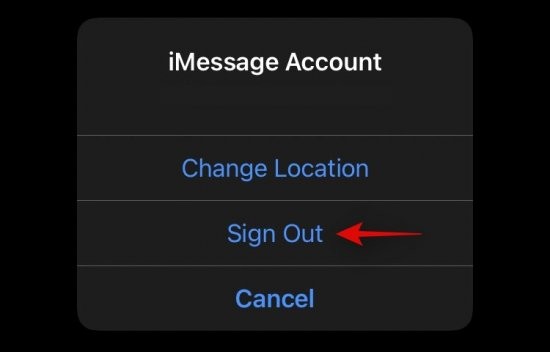
Связанный: Объяснение проблемы сообщений iOS 15 « Не беспокоить »: как исправить
Решение № 5: сбросить настройки сети
Если перезагрузка и режим полета не работают, неплохо сбросить настройки сети. Каждое устройство iOS поставляется с отдельной областью для сетевых настроек, что делает задачу более единообразной. Сначала перейдите в «Настройки» и нажмите «Общие». Прокрутите вниз и перейдите в раздел «Перенос или сброс». Наконец, нажмите «Сбросить настройки сети» и подтвердите свой выбор, введя свой пароль. Вот и все!
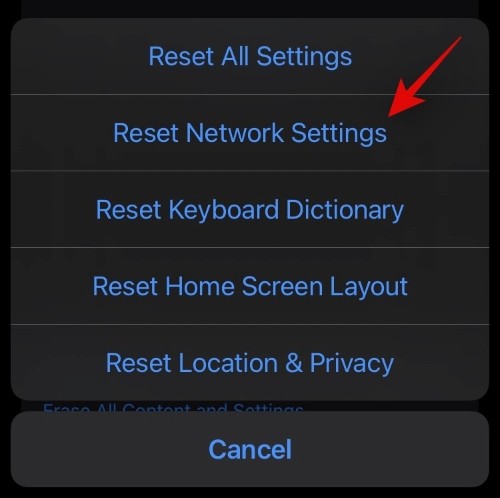
Решение № 6. Удалите несколько сообщений.
Когда у вас на телефоне много мультимедийных сообщений, все может работать очень медленно. Настолько, что вы даже можете спросить, действительно ли служба работает или нет. Если вы относитесь к описанному выше сценарию, мы бы посоветовали вам удалить несколько тяжелых потоков чата и посмотреть, улучшит ли это производительность. Перейдите в приложение «Сообщения», выберите цепочку и удалите ее навсегда.
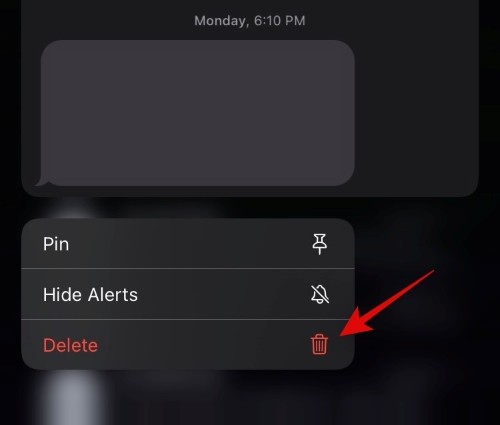
Решение № 7. Проверьте, работают ли серверы Apple.
Серверы Apple в целом довольно надежны. Однако было несколько случаев, когда они не могли справиться с трафиком и выходили из строя. Когда это происходит, это затрагивает iMessage и другие облачные сервисы.
Существует множество сервисов, которые проверяют, не работает ли приложение или веб-сайт. Downdetector.com — довольно надежный источник для проверки отключений.
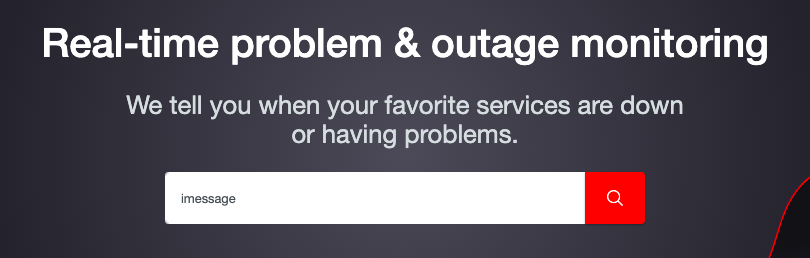
Просто найдите iMessage в заданном поле поиска, и Down Detector сообщит вам, правильно ли он работает.
Решение №8: сбросить настройки часового пояса
Если ваш часовой пояс не установлен автоматически, iMessage может столкнуться с неожиданными проблемами. Итак, если ни одно из вышеупомянутых решений не работает для вас, обязательно проверьте настройки своего часового пояса.
Чтобы установить автоматический часовой пояс, перейдите в «Настройки» и нажмите «Общие». Затем откройте «Дата и время» и убедитесь, что часовой пояс установлен автоматически.
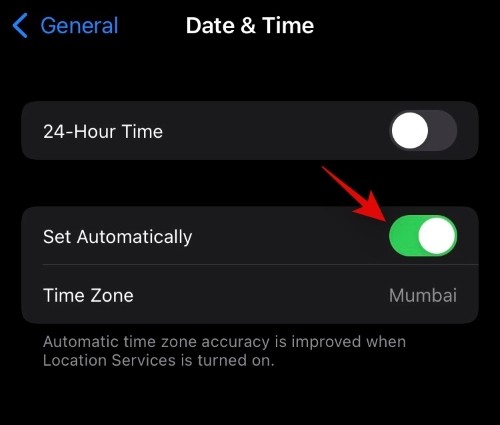
Решение № 9: сбросить все настройки
В разделе выше мы говорили о сбросе сетевых настроек. Теперь мы поднимем его на ступеньку выше и расскажем, как можно сбросить все настройки. Это сотрет все ваши настройки и данные, поэтому обязательно сделайте резервную копию, прежде чем нажимать кнопку «Сброс».
Чтобы сбросить все настройки, сначала перейдите в «Настройки» и нажмите «Общие». Теперь перейдите к опции «Перенести или сбросить». Наконец, нажмите «Сбросить все настройки». Подтвердите действие, и все ваши данные будут удалены.
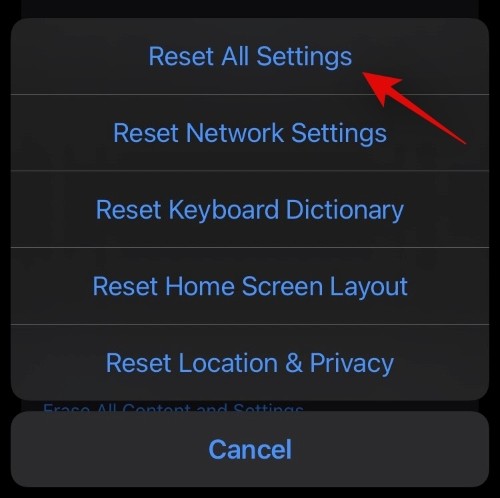
Решение № 10: обратитесь в Apple
Ничего не работает? Может пора обратиться в службу поддержки Apple. Чтобы напрямую связаться с отделом поддержки Apple, нажмите эта ссылка. Вы также можете перейти к эта ссылка чтобы изучить дополнительные варианты поддержки.
Решение №11: дождитесь обновления
iOS 15 — довольно стабильное инкрементное обновление ОС. Однако это не означает, что он не несет изрядной доли ошибок в день выпуска. Неисправный iMessage — распространенная проблема с обновлением iOS, которая, как правило, решается с помощью исправлений. Как всегда, Apple изучает популярные ошибки и вскоре выпустит последующие исправления. Итак, лучше дождаться обновления и как можно скорее подключить его.
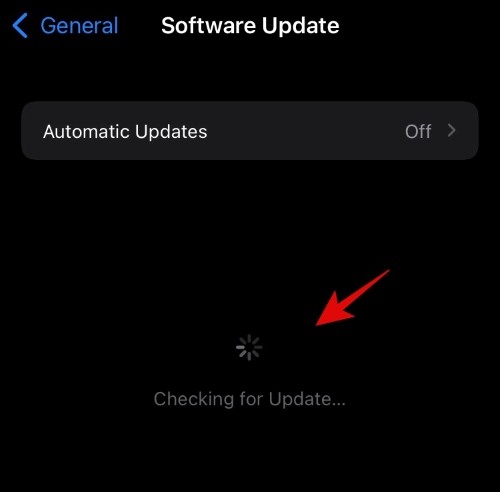
Чтобы найти обновления, перейдите в «Настройки»> «Общие»> «Обновление программного обеспечения». Когда для вас станет доступно обновление, вы сможете увидеть и загрузить его.
СВЯЗАННЫЕ С
Программы для Windows, мобильные приложения, игры - ВСЁ БЕСПЛАТНО, в нашем закрытом телеграмм канале - Подписывайтесь:)